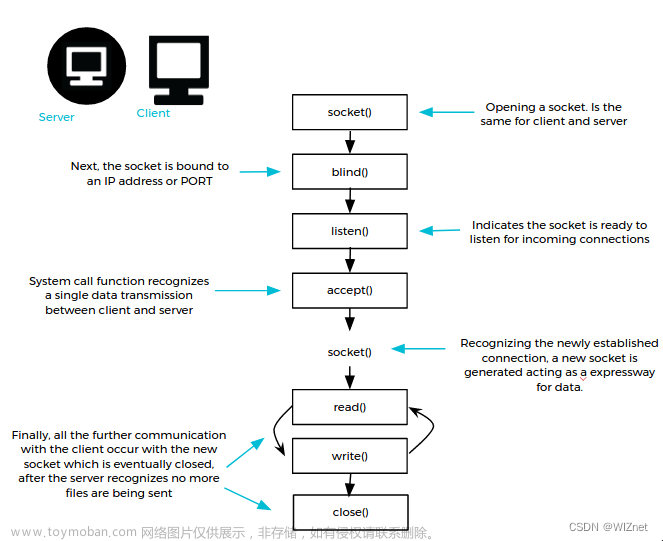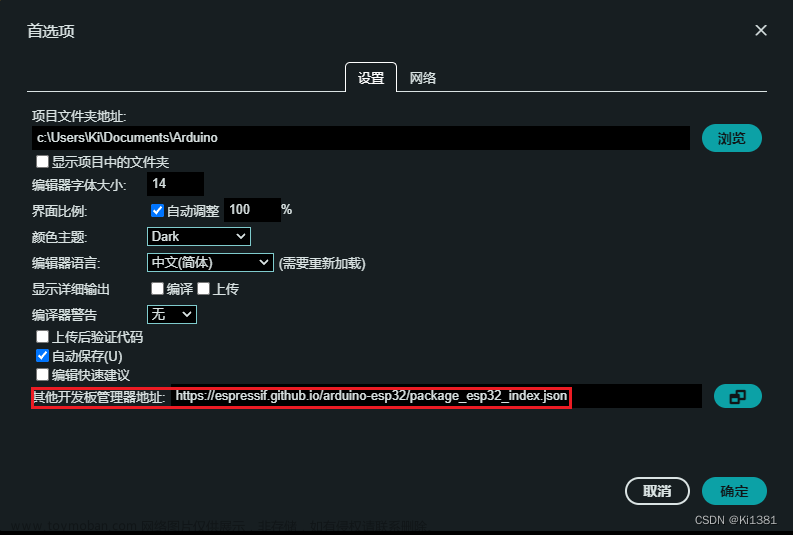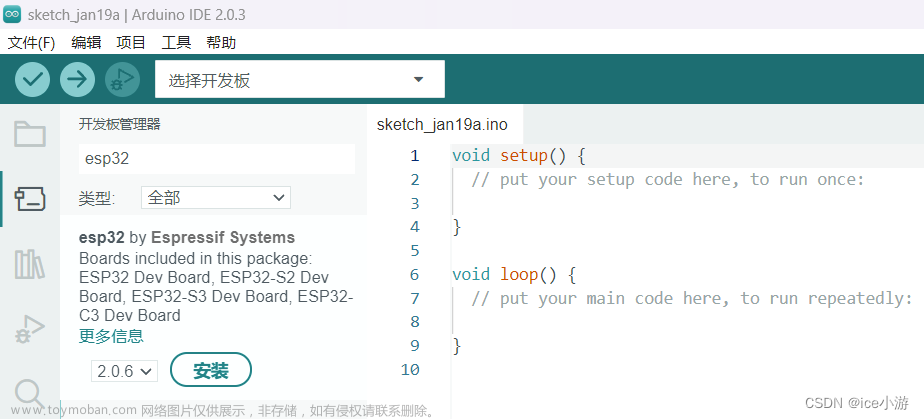目录
1 Arduino IDE
1.1 IDE下载
1.2 安装 arduino mbed os rp2040 boards
2 编程-烧录固件
2.1 打开点灯示例程序
2.2 选择Raspberry Pi Pico开发板
2.3 编译程序
2.4 烧录程序
2.4.1 Raspberry Pi Pico开发板首次烧录提示失败
2.4.2 解决首次下载失败问题
2.4.2.1 拔下Raspberry Pi Pico开发板USB接口,按住BOOTSEL按键重新接上USB接口
2.4.2.2 重新下载
2.4.3 之后直接点击烧录固件,再无需按住BOOTSEL按键
1 Arduino IDE
1.1 IDE下载
下载链接:https://www.arduino.cc/en/software

1.2 安装 arduino mbed os rp2040 boards


2 编程-烧录固件
2.1 打开点灯示例程序

2.2 接入RP2040开发板,选择对应的串口端口

2.2 选择Raspberry Pi Pico开发板

2.3 编译程序

2.4 烧录程序
2.4.1 Raspberry Pi Pico开发板首次烧录提示失败

2.4.2 解决首次下载失败问题
2.4.2.1 拔下Raspberry Pi Pico开发板USB接口,按住BOOTSEL按键重新接上USB接口
 文章来源:https://www.toymoban.com/news/detail-644813.html
文章来源:https://www.toymoban.com/news/detail-644813.html
2.4.2.2 重新下载

2.4.3 之后直接点击烧录固件,再无需按住BOOTSEL按键
 文章来源地址https://www.toymoban.com/news/detail-644813.html
文章来源地址https://www.toymoban.com/news/detail-644813.html
到了这里,关于树莓派RP2040 用Arduino IDE安装和编译的文章就介绍完了。如果您还想了解更多内容,请在右上角搜索TOY模板网以前的文章或继续浏览下面的相关文章,希望大家以后多多支持TOY模板网!